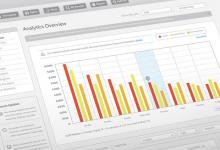C盘明明没东西却爆满是怎么回事
|
当C盘显示满或接近满的情况,但确认明明没有太多文件或数据时,原因可能是隐藏文件、临时文件、非系统软件缓存、磁盘碎片、虚拟内存等,下面我们具体展开讲解这些原因并给出相应的解决方法。 隐藏文件和系统文件。C盘上可能存在大量的隐藏文件和系统文件,这些文件默认情况下是不可见的。解决方法:可以通过以下步骤显示这些文件并删除不必要的文件:打开资源管理器,在顶部菜单栏中选择“查看”选项卡。在“查看”选项卡中,勾选“隐藏项目”中的“隐藏受保护的操作系统文件”和“隐藏已知文件类型的扩展名”复选框。确定后,应该能够看到隐藏的文件和文件夹,检查其中是否有不需要的文件,并删除它们。
临时文件和回收站。在日常使用计算机时,临时文件和回收站可能会占据大量的磁盘空间。解决方法:可以通过以下步骤清理临时文件和回收站:打开“计算机”或“文件资源管理器”,右键点击C盘并选择“属性”。在属性窗口中,点击“磁盘清理”按钮。在磁盘清理对话框中,勾选要清理的项目(如临时文件、下载文件等),然后点击“确定”进行清理。同样地,右键点击回收站图标并选择“清空回收站”以释放回收站中的空间。 非系统软件缓存和日志文件。许多第三方应用程序会在C盘上创建缓存文件和日志文件,随着时间的推移可能会占据大量磁盘空间。解决方法:可以通过以下步骤清理这些缓存和日志文件:打开计算机,进入C盘的“Program Files”或“Program Files (x86)”文件夹,找到并打开应用程序的相应文件夹。在应用程序文件夹中,通常会有一个名为“Cache”、 “Logs”或“Temp”等的文件夹,里面可能包含临时文件和日志。进入这些文件夹,删除其中的不必要的文件。注意:在删除这些文件之前,确保了解哪些文件是安全的并且不会影响应用程序的正常运行。
磁盘碎片。长时间使用计算机,C盘上的文件可能会变得碎片化,从而占据更多的磁盘空间。解决方法:可以通过进行磁盘碎片整理来优化磁盘空间使用:打开“计算机”或“文件资源管理器”,右键点击C盘并选择“属性”。在属性窗口中,点击“工具”选项卡,然后点击“优化”按钮。选择C盘并点击“优化”按钮,系统将自动进行磁盘碎片整理。 虚拟内存和系统恢复文件。Windows系统使用虚拟内存和系统恢复文件来进行运行和数据备份,这可能会占据一定的磁盘空间。解决方法:可以通过以下步骤调整虚拟内存和系统恢复文件的设置:打开“控制面板”,选择“系统和安全”>“系统”>“高级系统设置”。在系统属性窗口中,切换到“高级”选项卡,并点击“性能”区域中的“设置”按钮。在性能选项窗口中,切换到“高级”选项卡,并点击“虚拟内存”区域的“更改”按钮。在虚拟内存窗口中,可以选择手动设置虚拟内存大小,或者将其设置为自动管理。此外,也可以调整系统恢复文件的保留大小,点击“配置”按钮进行设置。
综上,通过采取上述措施,应该能够释放C盘上的磁盘空间。但请记住在清理文件之前,请确保知道删除哪些文件是安全的,并备份重要文件以防意外删除。此外,定期进行磁盘清理和维护操作可以避免C盘爆满的问题。 |